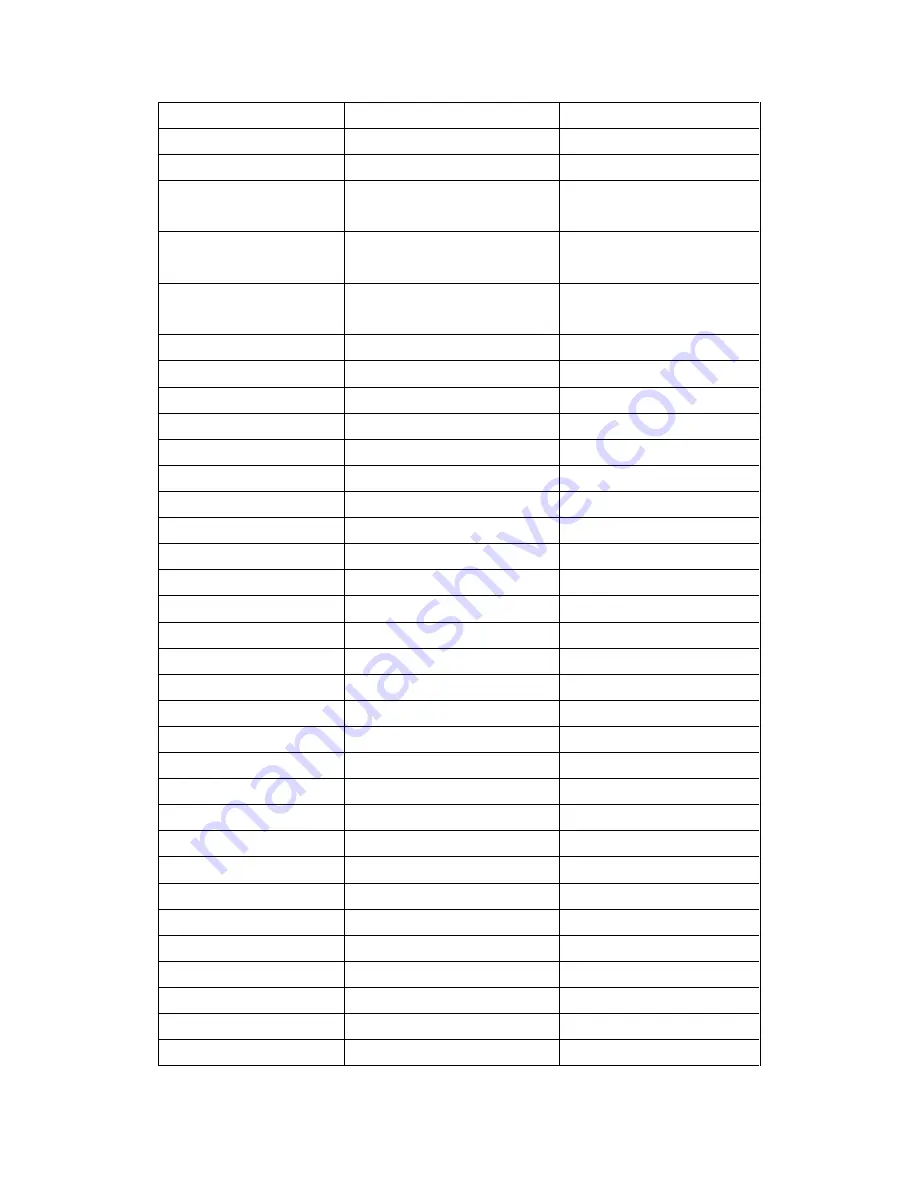
302
alternate version)
Creative Labs
WebCam 3
OV511
Creative Labs
WebCam 5 (PID=400c)
SAA8116HL
Creative Labs
WebCam
Plus
(Model
CT6840)
OV511+
Creative Labs
WebCam Plus ("WebCam
Mini"; model PD0040)
OV518
Creative Labs
WebCam
Pro
(model
PD1030)
OV511+
Creative Labs
Webcam Pro Ex
OV511
D-Link
DSB-C100
OV511+
D-Link
DSB-C310
OV518 +
D-Link
DU-C300
OV511
Elecom
UCAM-C1C30
OV511+
Elta
WEBCam 8211 PCC
OV511/OV511+
Ezonics
EZPhone Cam
OV518+
Ezonics
EZ USB Cam II
OV511+
Genius
VideoCam Express
OV511+
Hawking Tech.
PD-300
OV511
Hawking Tech.
UC-110
OV511+
Hawking Tech.
UC-300
OV511
Hawking Tech.
UC-310
OV511
I-View
NetView NV300M
OV511
Intel
Me2Cam
OV511+
LG Electronics
LPC-UM10
OV511+
LG Electronics
LPC-UM15
OV511+
Lifeview
USB CapView
OV511+
Lifeview
RoboCam
OV511
Lifetec
LT 9388
OV511
Logitech
QuickCam 3000 Pro
SAA8116HL
Logitech
QuickCam 4000 Pro
SAA8116HL
Logitech
QuickCam Orbit/Sphere
SAA8116
Maitech
AWK-300
OV511+
Maxxtro
CAM22U
OV511
Maxell
Maxcam (MPCC-1)
OV511
Medion
MD9388
OV511+
MediaForte
MV300
OV511
Summary of Contents for WE-1530
Page 1: ...1 ...
Page 15: ...15 Step 1 Go to Start Settings Network Connections and then select Local Area Connection ...
Page 16: ...16 Step 2 Click on Properties Step 3 Double click on Internet Protocol TCP IP ...
Page 19: ...19 ...
Page 67: ...67 ...
Page 77: ...77 Step 2 Fill in blank address field with 192 168 1 1 ...
Page 92: ...92 ...
Page 97: ...97 Step 2 Click on Add a printer item ...
Page 114: ...114 ...
Page 116: ...116 ...
Page 165: ...165 ...
Page 190: ...190 ...
Page 194: ...194 Each block shows configuration status you may click Refresh to update the screen list ...
Page 215: ...215 ...
Page 282: ...282 Step 2 Fill in the form as required and then click on Create Account button ...
Page 284: ...284 Step 5 Click on login Step 6 Click My Services after logging in ...
Page 285: ...285 Step 7 Click Add New Hostname Step 8 Please click on Add Dynamic DNS Host ...







































